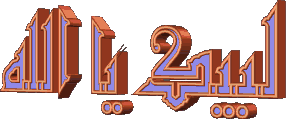
عبد الرحمن

لبيك يا الله
الرسائل
النقاط
البلد
المصفوفات
والمتغيرات(2)
يجب ان تشمل المصفوفة على:
أ- اسم المصفوفة: الاسم الذي ستستعمله للمصفوفة في
البرنامج
ب- نوع البيانات : يحدد نوع البيانات التي ستخزنها
المصفوفة
ج- عدد الأبعاد : لمعظم المصفوفات بعد واحد (قائمة
قيم) أو بعدين (جدول قيم)
د- عدد العناصر : يحدد عدد عناصر المصفوفة وبشكل
افتراضي تكون أول خانة في المصفوفة برقم فهرس 0 (صفر) كما هو الحال مع مصفوفات
التحكم
تسمى المصفوفات التي تحتوي على عدد عناصر محدد بمصفوفات ثابتة الحجم Fixed Size أما
المصفوفات التي تحتوي على عدد عناصر متغير فهي مصفوفات يمكن توسيعها خلال تشغيل
البرنامج ويطلق عليها اسم Dynamic مصفوفات ديناميكية تصريح مصفوفة ثابتة
التركيب النحوي الأساسي لتصريح مصفوفة ثابتة الحجم عامة هو (Public Arry Name(Dim
iliements,Dim2 Elemets,... تغيير رقم البداية في المصفوفة
تغير جملة Option Base رقم أول عنصر في المصفوفة بجعله
أي رقم بدلا من الرقم صفر الافتراضي فإذا أردت زيادة الوضوح في البرنامج بجعل رقم
أول عنصر في المصفوفة هو العنصر رقم 1 بدلا من رقم 0 يمكنك وضع جملة Option Base
التالية في وحدة نمطية قياسية Option Base 1 تربط هذه الجملة العنصر الأول (الأساس
Base ) لكل المصفوفات في البرنامج بالرقم 1 مثال استخدام المصفوفات
بعد تجهيزك للفورم أضف إليه زرين أمر Command Button
غير خاصية Caption لكل من الأزرار كما يلي:
Command1 = إدخال
Command2 = إظهار النتيجة
ولا تنسى تغيير خاصية الإتجاه للفورم Right To Left
وأضف وحدة نمطية Module
أكتب السطرين التاليين في الوحة النمطية
أضف الكود التالي إلى زر تخزين القيم
تمحو جملة Cls في أعلى الأجراء الحدثي إخراج
الجمل Print السابقة على النموذج ليصبح بإمكانك إدخال اكثر من مجموعة قيم
ثم أضف الكود التالي إلى الزر الثاني
تم إنهاء درس المصفوفات والمتغيرات
وبالتوفيق للجميع
والمتغيرات(2)
يجب ان تشمل المصفوفة على:
أ- اسم المصفوفة: الاسم الذي ستستعمله للمصفوفة في
البرنامج
ب- نوع البيانات : يحدد نوع البيانات التي ستخزنها
المصفوفة
ج- عدد الأبعاد : لمعظم المصفوفات بعد واحد (قائمة
قيم) أو بعدين (جدول قيم)
د- عدد العناصر : يحدد عدد عناصر المصفوفة وبشكل
افتراضي تكون أول خانة في المصفوفة برقم فهرس 0 (صفر) كما هو الحال مع مصفوفات
التحكم
تسمى المصفوفات التي تحتوي على عدد عناصر محدد بمصفوفات ثابتة الحجم Fixed Size أما
المصفوفات التي تحتوي على عدد عناصر متغير فهي مصفوفات يمكن توسيعها خلال تشغيل
البرنامج ويطلق عليها اسم Dynamic مصفوفات ديناميكية تصريح مصفوفة ثابتة
التركيب النحوي الأساسي لتصريح مصفوفة ثابتة الحجم عامة هو (Public Arry Name(Dim
iliements,Dim2 Elemets,... تغيير رقم البداية في المصفوفة
تغير جملة Option Base رقم أول عنصر في المصفوفة بجعله
أي رقم بدلا من الرقم صفر الافتراضي فإذا أردت زيادة الوضوح في البرنامج بجعل رقم
أول عنصر في المصفوفة هو العنصر رقم 1 بدلا من رقم 0 يمكنك وضع جملة Option Base
التالية في وحدة نمطية قياسية Option Base 1 تربط هذه الجملة العنصر الأول (الأساس
Base ) لكل المصفوفات في البرنامج بالرقم 1 مثال استخدام المصفوفات
بعد تجهيزك للفورم أضف إليه زرين أمر Command Button
غير خاصية Caption لكل من الأزرار كما يلي:
Command1 = إدخال
Command2 = إظهار النتيجة
ولا تنسى تغيير خاصية الإتجاه للفورم Right To Left
وأضف وحدة نمطية Module
أكتب السطرين التاليين في الوحة النمطية
| Option Base 1 Public Degs(9) As Variant |
| cls: prompt$ = 'إدخال قيمة' For i% = 1 To 3 Title$ = 'القيمة' & i% Degs(i%) = InputBox(prompt$, Title$) Next i% |
الجمل Print السابقة على النموذج ليصبح بإمكانك إدخال اكثر من مجموعة قيم
ثم أضف الكود التالي إلى الزر الثاني
| cls: Print 'القيم': Print '-----------' For i% = 1 To 3 Print 'المادة' & i% & 'قيمة' & Degs(i%): Print '-----------' total! = total! + Degs(i%): Next i% Print 'مجموع القيم' & total! |
وبالتوفيق للجميع
صلاحيات هذا المنتدى:
لاتستطيع الرد على المواضيع في هذا المنتدى


